最後に、バージョン74のリリースにより、GoogleChromeはネイティブダークモードのサポートをChromeWebブラウザーにもたらしました。
以前はChrome73に「ダークモード」が追加されました。これはMacユーザーのみが利用できますが、現在Chrome 74はWindows、Mac、Linuxユーザー向けにリリースされており、遅延読み込みやその他のバックグラウンドの改善などの機能が含まれています。Windowsの場合新着"ダークモード」10ユーザー。
つまり、Windows 10ユーザーの場合、Chrome 74の更新が通常のメカニズムで届き、Windows 10ユーザーがシステム全体でダークモードを有効にすると、ダークモードが自動的に開始されます。
しかし、によるとChromeヘルプ フォーラムコミュニティマネージャー 報告によると、Googleは「現在この機能を少数のChrome M74ユーザーにリリースしている」だけであり、「近い将来、より広く利用できるようになる」とのことです。
Googleがこの機能を完全に有効にするのを待つために、ダークモードの使用を強制するショートカットがあります。
Chromeでダークテーマを有効にする方法
Chromeブラウザ74は、GoogleのChromeWebサイトからダウンロードできます。ここに、または[ヘルプ]> [Chromeについて]既にブラウザを使用している場合。
Chromeショートカット(デスクトップにあります)を右クリックして、プロパティを選択します
- Chromeのショートカットのプロパティで、[ ショートカット」 タブ。
- [ターゲット]フィールドに、次のパラメータを追加する必要があります
-強制ダークモード
- ターゲットは次のようになります。
"C:UsersUsernameAppDataLocalGoogleChrome SxSApplicationchrome.exe" --force-dark-mode"。
上記のパラメーターが機能しない場合は、次のコマンドラインを試すこともできます。
--enable-features = WebUIDarkMode --force-dark-mode
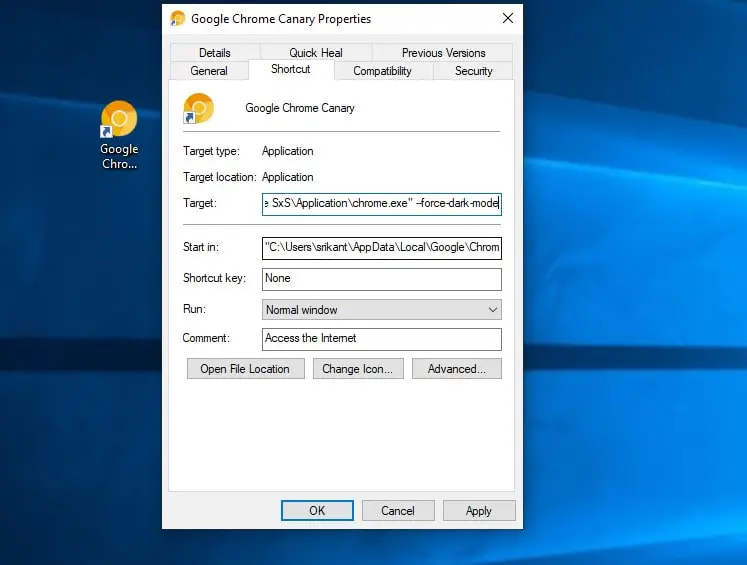
- クリック " アプリケーション そして 決定" 変更を保存するためのボタン。
- これはすべてオープンクロームブラウザであり、新しいダークモードを表します。
変更を元に戻したい場合は、chromeプロパティをもう一度開いてから、--force-dark-mode 「ターゲット」フィールドからこれを削除 通常のデフォルトテーマでChromeを表示するためのフラグ。
![[OK]をテックマスターズ](https://oktechmasters.org/wp-content/uploads/2022/05/Ok-Tech-Masters-Logo-1.png)
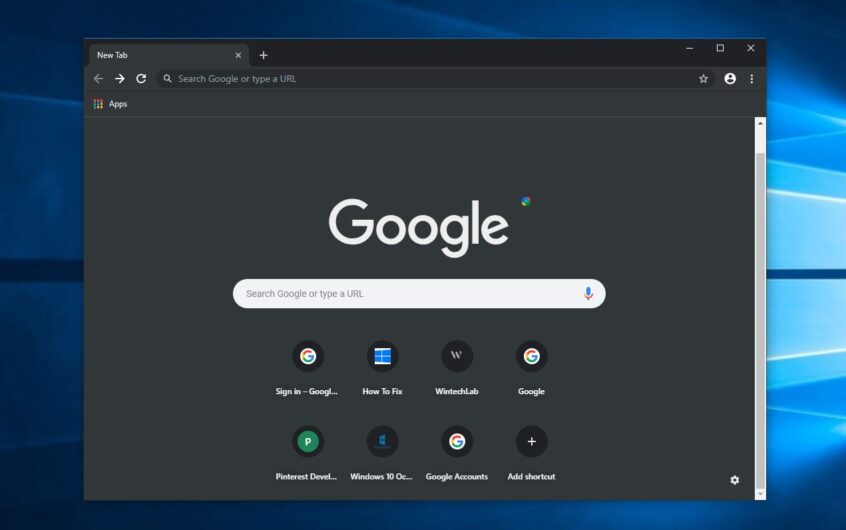
![[修正]MicrosoftStoreがアプリやゲームをダウンロードできない](https://oktechmasters.org/wp-content/uploads/2022/03/30606-Fix-Cant-Download-from-Microsoft-Store.jpg)
![[修正済み] Microsoft Store でアプリをダウンロードしてインストールできない](https://oktechmasters.org/wp-content/uploads/2022/03/30555-Fix-Microsoft-Store-Not-Installing-Apps.jpg)

